워드프레스 사이트를 운영할 때, 주기적인 백업은 예기치 않게 발생하는 오류나 문제로부터 데이터 보호를 할 수 있는 가장 효과적인 방법입니다. 다만, 워드프레스는 자체 백업 기능을 지원하지 않기 때문에, 플러그인을 사용하거나 이용 중인 호스팅을 통해 수동으로 백업을 진행하는 방법이 있습니다.
이번 포스팅에서는 카페24를 통해 워드프레스를 호스팅하고 있는 경우, 사용할 수 있는 카페24 호스팅 백업 및 복원 2가지 사용 방법에 대해서 알아보겠습니다.
카페24 호스팅 백업 및 복원 기능
자동 백업
카페24 호스팅에서는 매일 자동으로 서버에 백업 실행됩니다. 자동 백업의 경우 최대 7일까지만 저장되며, 기간이 지나면 자동으로 삭제되게 됩니다. 자동 백업은 관리페이지에서 백업과 복원을 모두 진행할 수 있어 편리하다는 장점이 있습니다.
수동 백업
수동 백업의 경우, 호스팅 관리 페이지에서 신청하는 단계까지는 똑같지만 파일을 다운로드 받기 위해서는 FTP 접속이 필요합니다. 호스팅에서 백업 파일을 생성하면 워드프레스 서버에 저장되는데, 파일질라와 같은 소프트웨어로 서버에 접속해야 파일을 다운로드 받을 수 있습니다. 이 과정이 길기는 하지만 백업 파일을 PC에 보관하고 싶은 경우, 사용할 수 있는 방법입니다.
1. 카페24 자동 백업 및 복원 기능 사용 방법
아래 카페24 호스팅 홈페이지로 이동해서 로그인한 후, 나의 서비스 관리로 이동합니다.
좌측의 호스팅 관리 메뉴에 DATA & DB 복원/백업를 클릭해서 이동합니다. 복원/백업하기 항목 아래에 일일 정기 백업분과 이벤트 백업분이 있는데, 이벤트 백업분은 불규칙하기 때문에 일일 정기 백업분을 기준으로 사용하시는 것을 추천드립니다.
카페24의 자동 백업은 최대 7일까지만 저장되며, 보통 새벽 4~5시를 기준으로 서버에 백업 파일이 저장됩니다. 백업 또는 복원을 하실 때, 시점을 생각하시고 고르셔야 데이터 손실이 발생하지 않습니다.
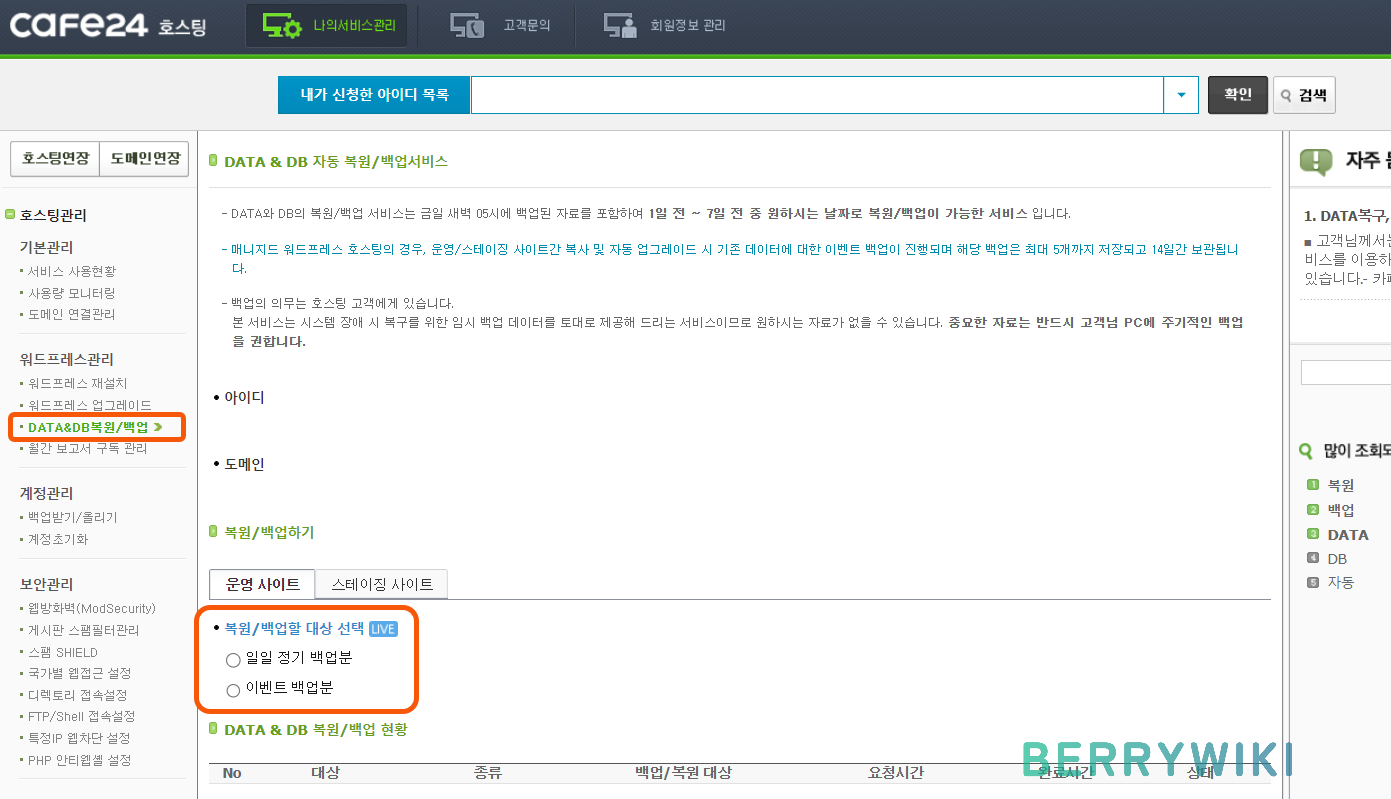
일일 정기 백업분을 선택하면 아래와 같이 1~7일까지의 자동 백업분이 표시됩니다. 원하는 시점을 선택한 후 실행 버튼을 누르시면 백업을 진행하실 수 있습니다.
복원도 같은 방식으로 복원하기를 선택하고 시점을 선택한 후 아래 실행 버튼을 클릭하시면 복원이 진행됩니다. 복원이나 백업을 진행할 때, DATA와 DB 두 가지 항목 모두 개별로 진행해 주셔야 됩니다.
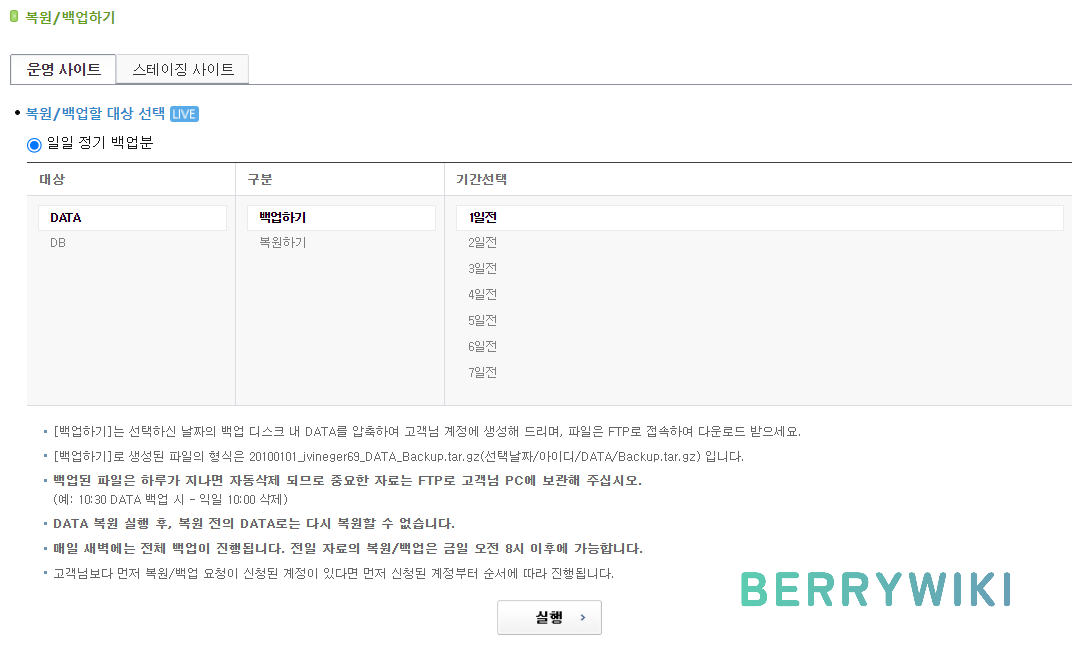
백업 신청을 완료하면 아래와 같이 복원/백업 현황에 진행 상태가 표시되며, 5~10분이 지난 후 새로 고침 해보셔서 상태가 완료로 표시되는지 확인해 주시면 됩니다.
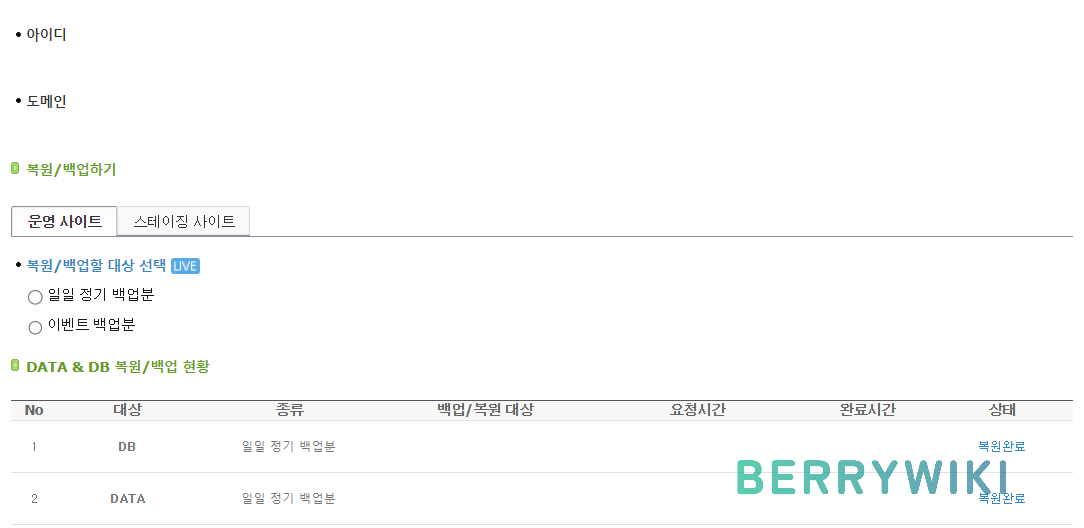
2. 카페24 수동 백업 및 복원 기능 사용 방법
위와 같이 카페24에 로그인한 후, 나의 서비스 관리 페이지로 이동한후, 계정 관리의 백업받기/올리기 메뉴로 이동합니다.
1. 백업 파일 생성하기
왼쪽 메뉴의 “백업 받기/올리기” 항목을 클릭해서 이동하면 아래와 같은 화면이 표시됩니다. DB 백업 받기와 DATA 백업 받기가 있는데, 두 가지 항목 모두 백업을 받으시면 됩니다.
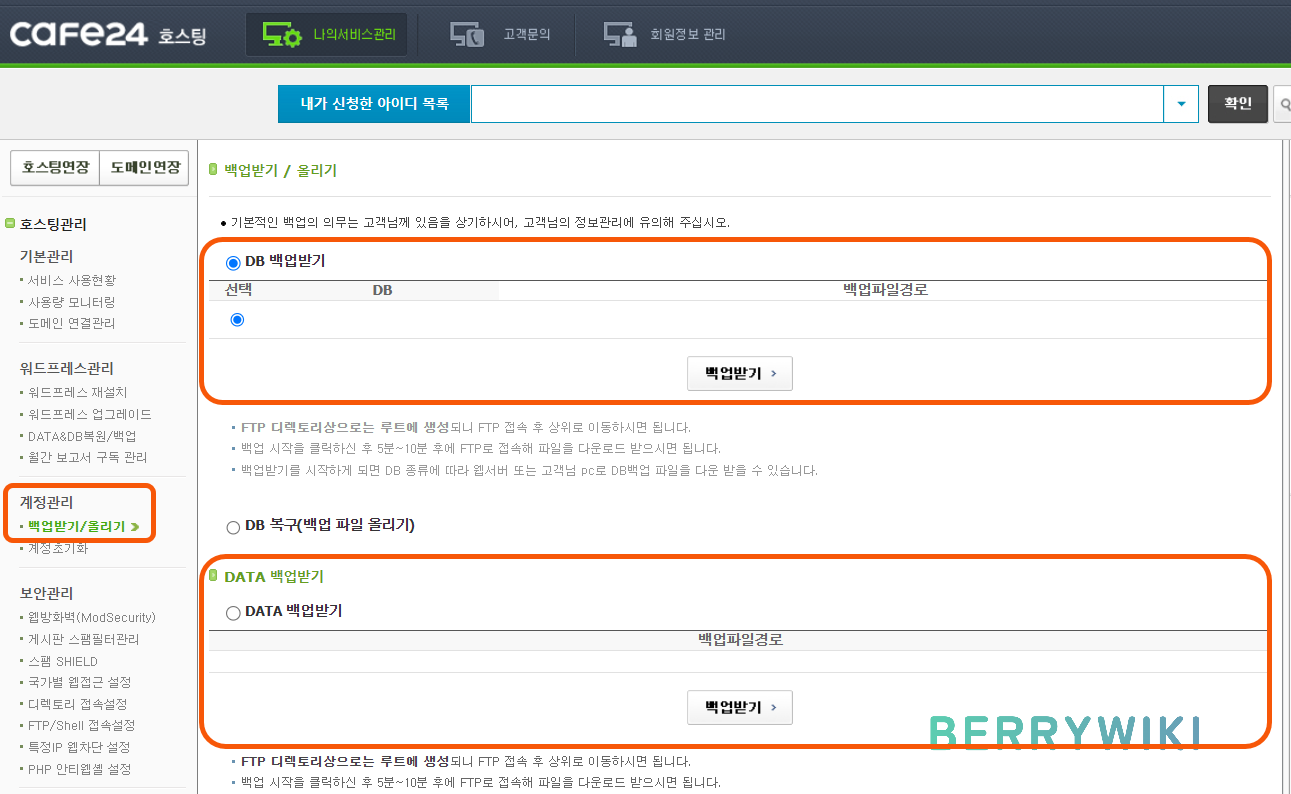
백업 받기 버튼을 누르면 아래와 같이 비밀번호 확인 창이 팝업 되는데, DB 비밀번호를 입력하고 계속 진행하시면 서버에 백업 파일 생성이 완료됩니다.
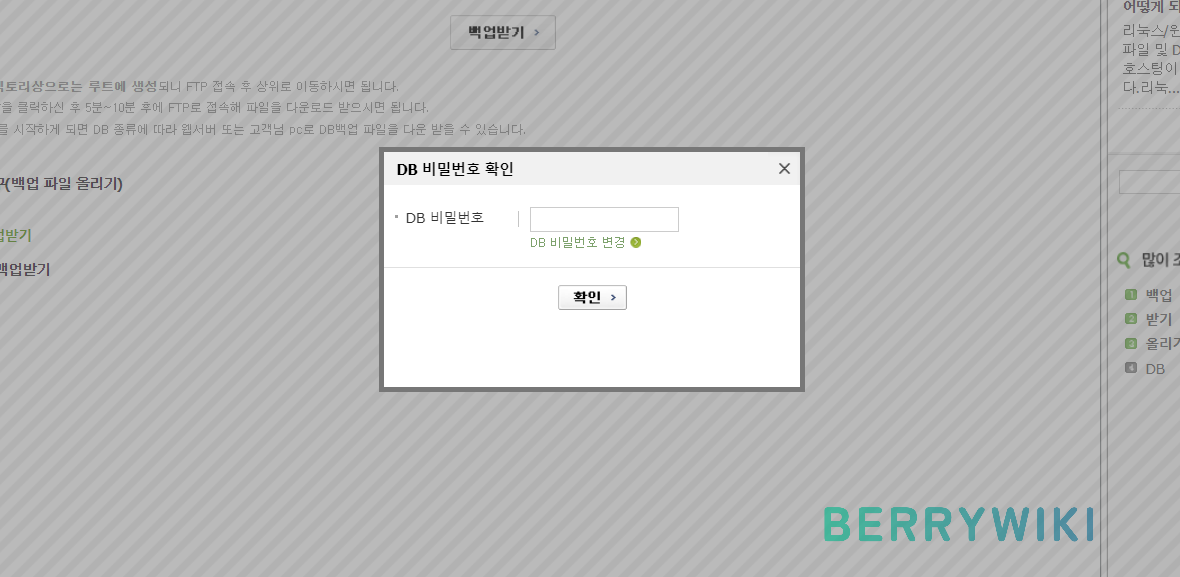
2. 파일질라로 워드프레스 서버 접속하기
위에서 백업한 파일을 찾으려면 FTP를 사용해서 워드프레스 서버에 접속해야 됩니다. 파일질라 사용 방법을 잘 모르시는 경우, 아래 이전 포스팅을 참고하셔서 기본 적인 사용 방법과 워드프레스 서버에 접속하는 방법을 확인한 후, 다음 단계를 진행해 주세요.
서버에 접속한 후, 최상위 루트로 이동하면 아래와 같이 .dump 파일과 DataBackup 폴더가 새로 생성되어 있습니다. 기존에는 없던 파일이며, 호스팅 관리 페이지에서 백업 신청을 한 후, 생성된 파일입니다. 아래 파일을 우 클릭한 후, 다운로드를 선택하여 PC에 저장하시면 됩니다.
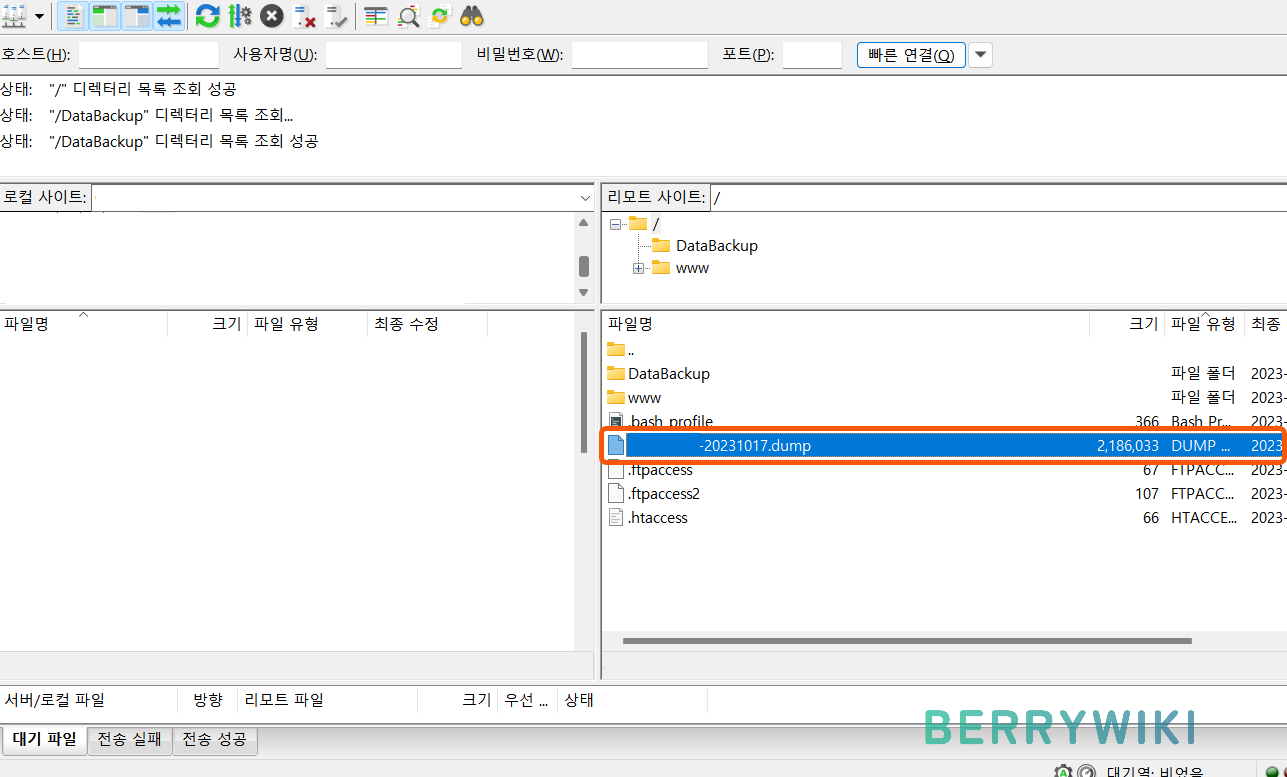
다음으로 DataBackup 폴더로 이동한 후 아래 tar.gz 파일을 다운로드하시면 됩니다. 복원을 할 때, 두 파일 모두 필요하기 때문에 꼭 다운 받으시기 바랍니다. 다운로드한 파일은 새로운 폴더를 생성해서 안전곳에 보관해 두시기 바랍니다.
백업 파일 다운로드가 완료된 후, 파일을 그대로 놔두시면 서버 저장 공간이 낭비되기 때문에, 우 클릭하여 삭제를 해주시면 됩니다.
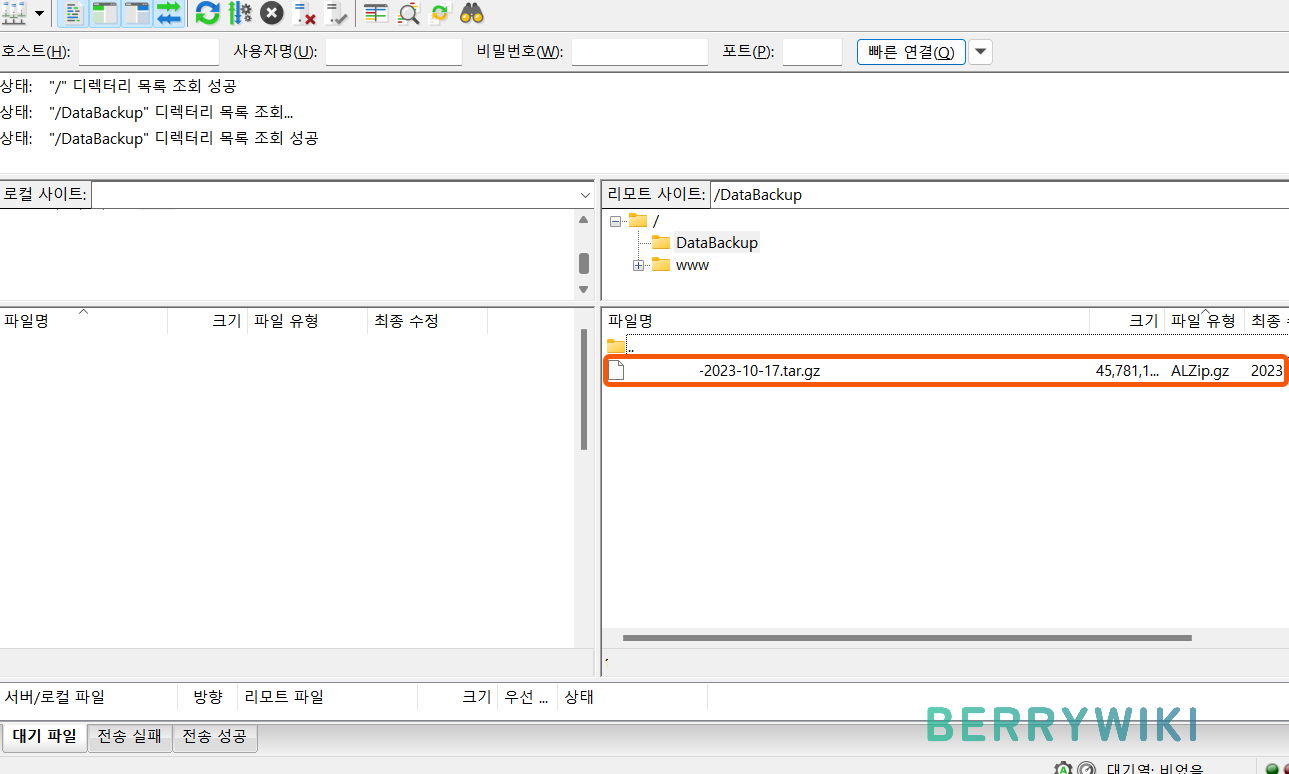
3. 수동으로 복원하는 방법
현재 서버에 백업 파일이 없다고 가정하고, 미리 백업해둔 파일로 복원을 진행해 보겠습니다. 우선 파일질라를 통해 워드프레스 서버에 접속한 후, .dump 백업 파일을 최상위 루트에 업로드합니다.
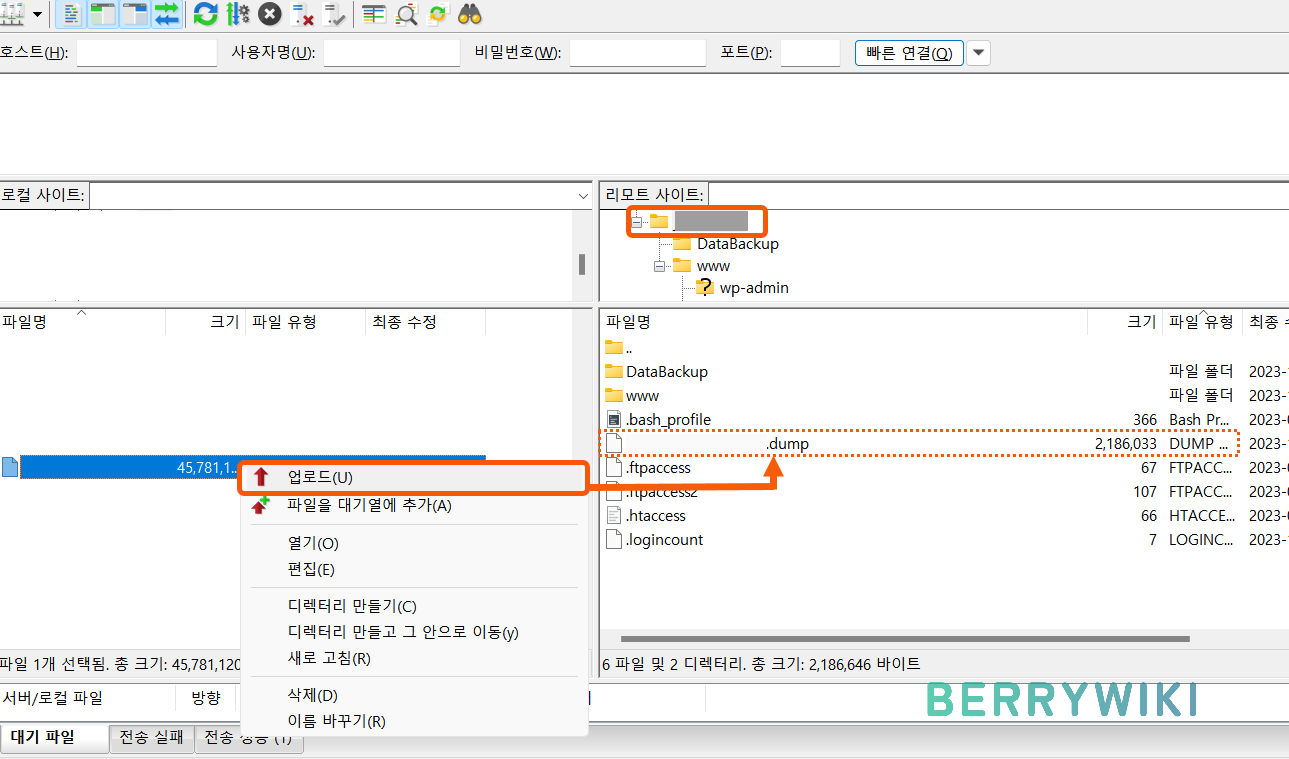
카페24 호스팅 관리 페이지에서 백업 받기/올리기 메뉴로 이동한 후, DB복구(백업 파일 올리기)를 선택합니다. 아래 경로 입력란에 업로드한 백업 파일 명을 똑같이 입력하고 복구하기를 누르면 복원을 진행할 수 있습니다.
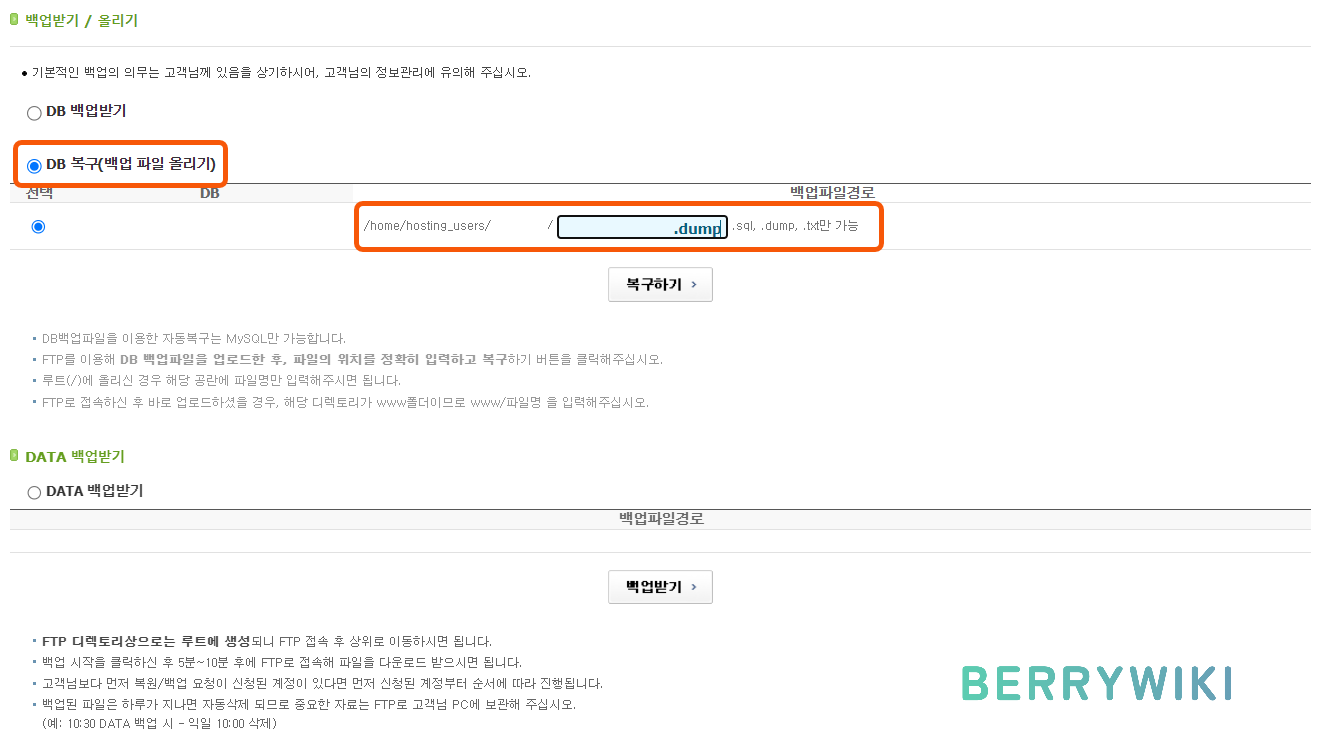
DATA 복원은 앞서 다운로드한 tar.gz 파일을 압축 해제한 후, 앞서 .dump 파일을 업로드한 방식과 동일하게 파일질라를 통해 수동으로 서버에 업로드 해주시면 됩니다.
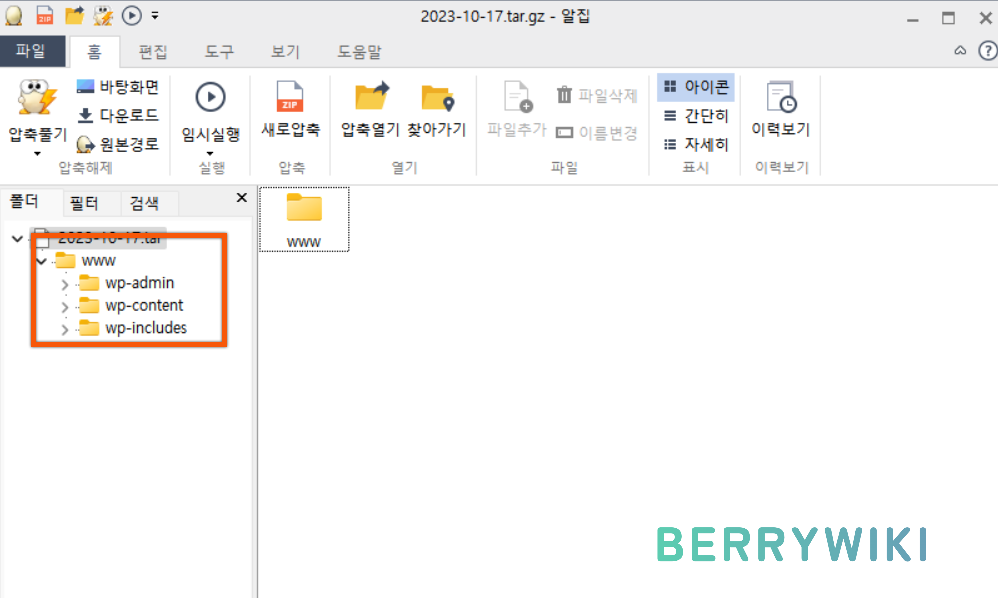
마치며
카페24 호스팅에서 지원하는 백업 및 복원 기능을 사용하는 방법에 대해서 알아봤습니다. 위에서 설명한 두 방식 모두 장단점이 있습니다. 호스팅에서 제공하는 자동 백업 기능은 간편하게 사용할 수 있지만 원하는 시점을 선택할 수 없다는 점과 사용 가능한 기간이 정해져 있다는 단점이 있습니다.
반면, 수동 백업 방식은 많이 번거롭지만, 원하는 시점을 선택할 수 있다는 점과 PC에 백업파일을 안전하게 저장할 수 있다는 장점이 있습니다. 이와 같이 두 방식의 장점이 다르기 때문에 상황에 맞게 선택하여 사용하시면 되겠습니다.
